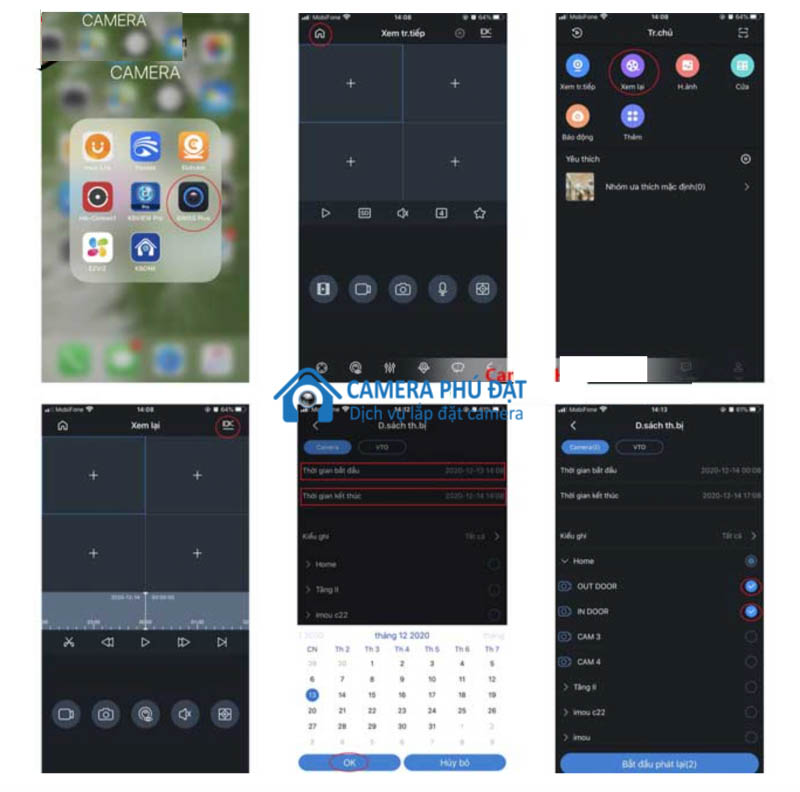Cách xem lại camera trên điện thoại với hãng Hikvision, Dahua, KBvision, Ezviz Khi muốn kiểm tra lại hình ảnh cũ, bạn cần biết cách xem lại camera trên điện thoại. Trong bài viết này, Lắp đặt camera TPHCM sẽ giúp bạn biết cách chi tiết nhất để xem lại video ghi được từ camera…
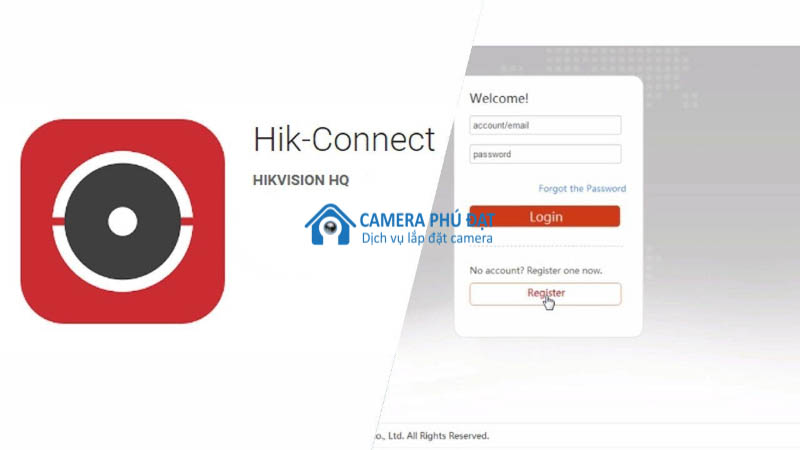
Cách xem lại camera trên điện thoại với hãng Hikvision, Dahua, KBvision, Ezviz
Khi muốn kiểm tra lại hình ảnh cũ, bạn cần biết cách xem lại camera trên điện thoại. Trong bài viết này, Lắp đặt camera TPHCM sẽ giúp bạn biết cách chi tiết nhất để xem lại video ghi được từ camera nhé. Thông tin này sẽ giúp bạn kiểm tra dữ liệu của một số dòng camera phổ biến một cách chính xác nhất.
Cách xem lại camera trên điện thoại đối với camera Hikvision
Hiện tại, Hikvision sử dụng 2 phần mềm khác nhau để quản lý và xem lại video. Cùng tìm hiểu nhé!
Hướng Dẫn Cách cài HiKconnect PC.
Đối với người dùng phần mềm iVMS-4200
1: Phần mềm iVMS-4200 giúp bạn theo dõi lại hình ảnh trên camera Hikvision
Sau khi có phần mềm iVMS-4200, bạn làm theo các bước sau để theo dõi camera trên điện thoại nhé
Cách xem lại camera trên điện thoại
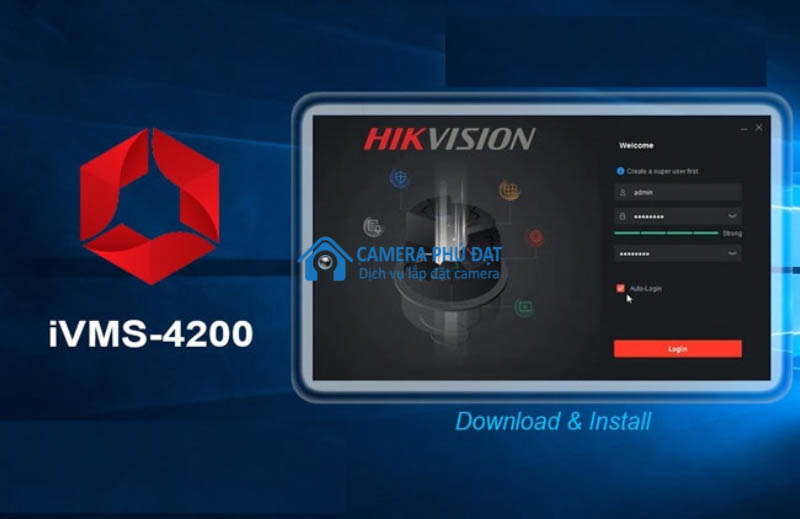
- Sau khi phần mềm khởi động, bạn chọn tab menu có 3 gạch ngang ở trên cùng, bên trái màn hình;
- Lựa chọn vào mục “Phát lại video”;
- Trên màn hình, bạn sẽ nhìn thấy 4 khung, hãy chọn 1 khung với dấu “+” bất kỳ để tiến hành thiết lập khoảng thời gian mà bạn cần xem lại video;
- Màn hình lúc này sẽ hiện ra từng mục thời gian và thời gian để bạn xem lại. Bạn chỉ cần lựa chọn mốc thời gian mong muốn sau đó nhấn “Bắt đầu xem lại” để khởi chạy video xem lại nhé.
Cách xem lại camera trên điện thoại của Hikvision với phần mềm Hik-Connect
Hiện tại phần mềm này đã có trên cả hệ điều hành Android và iOS, dưới đây là những bước đơn giản để xem lại video của bạn:
1/ Mở ứng dụng Hik-Connect, chọn mũi tên quay tròn nằm trên góc bên trái, trên cùng màn hình;
2: Các bước xem video trên Hik-connect rất đơn giản, nhanh chóng
2/ Màn hình sẽ hiển thị ra các thư mục sau: thời gian, ngày phát lại, mắt camera cần phát là, nút bắt đầu cần xem lại; Lúc này bạn sẽ thực hiện tuỳ chỉnh như sau:
- Vào “ngày phát lại” và lựa chọn ngày mà bạn muốn xem lại hình ảnh trên camera;
- Mục “Thời gian”: Lựa chọn mốc thời gian bắt đầu, thời gian kết thúc để xem video theo ý muốn;
- Chọn thiết bị camera mà bạn mong muốn kiểm tra;
- Chọn “Bắt đầu phát lại” là video phát lại sẽ bắt đầu chạy cho bạn kiểm tra.
Cách xem lại dữ liệu của camera Dahua trên điện thoại
Đầu tiên, bạn cần chắc chắn mình đã cài ứng dụng giám sát của thương hiệu Dahua – iDMSS Plus cho iOS và ứng dụng gDMSS Plus cho hệ điều hành Android. Nếu như đã có ứng dụng này và kết nối với camera, các bước xem lại hình ảnh cụ thể như sau:
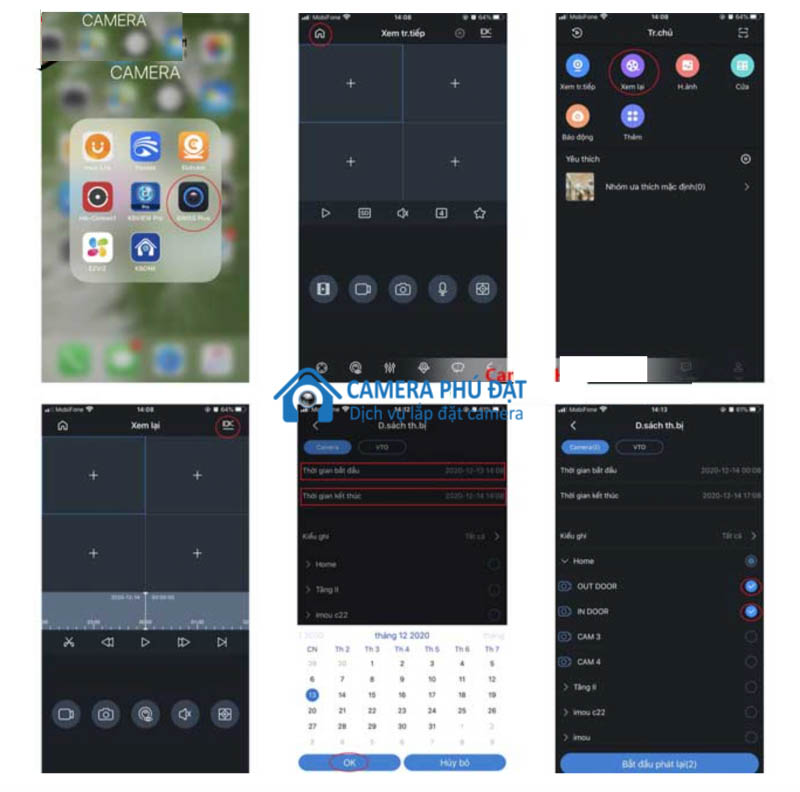
3: Các bước để xem lại camera trên điện thoại đối với camera thương hiệu Dahua
- Bạn nhấn vào ứng dụng hiện đang có trên điện thoại của mình;
- Chọn biểu tượng ngôi nhà, nằm ở góc trên cùng bên trái của màn hình ứng dụng;
- Chọn chế độ “Xem lại” trong danh mục;
- Sau đó, bạn nhấn vào biểu tượng ghi hình, nằm ở góc trên cùng bên phải màn hình để truy cập vào danh sách những thiết bị ghi hình;
- Chọn thời gian bắt đầu để bắt đầu xem video → nhấn mốc thời gian bắt đầu bạn muốn xem → chọn thời điểm cần xem lại → nhấn OK để xác nhận → nhấn OK thêm một lần nữa để tán thành.
- Lặp lại tương tự bước 5 để lựa chọn thời gian kết thúc của video bạn muốn xem.
- Lướt xuống phía dưới để lựa chọn camera nào bạn muốn xem. Hiện tại Dahua cho phép bạn xem lại cùng lúc 4 camera là nhiều nhất.
- Bấm “Bắt đầu phát lại” là hoàn tất cách xem lại camera Dahua trên điện thoại của bạn.
XEM THÊM KIẾN THỨC VỀ LẮP ĐẶT CAMERA TẠI ĐÂY.
Cách xem lại camera trên điện thoại với camera KBVision
Ảnh 4: Chỉ với vài bước đơn giản, bạn có thể theo dõi lại video của camera hãng KBVision
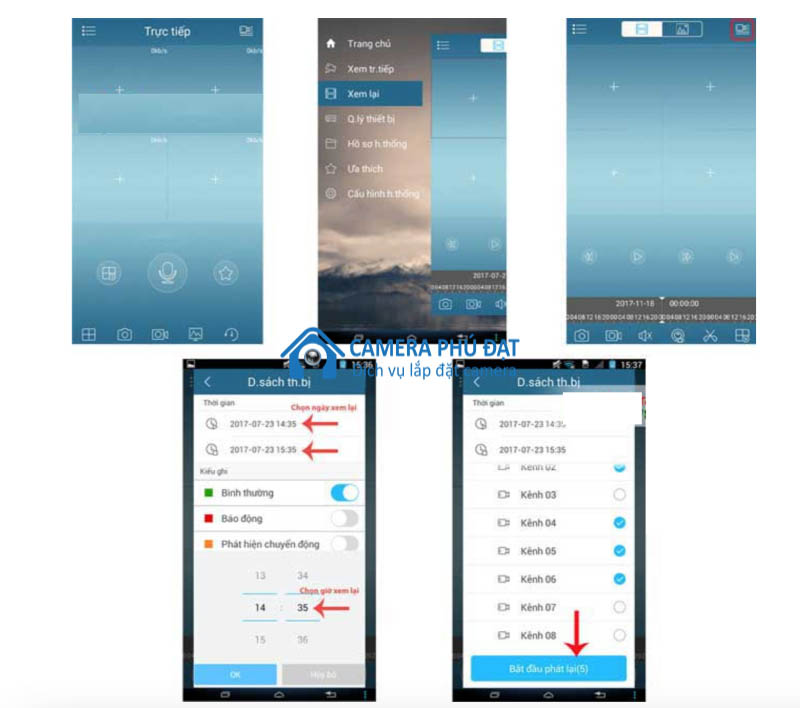
Điều kiện cần thiết để xem lại dữ liệu của camera KBVision chính là bạn phải cài đặt KBVIEW Lite. Sau khi đã có ứng dụng này và kết nối với camera, bạn sẽ xem lại video theo những bước sau đây:
- Mở ứng dụng;
- Sau khi giao diện ứng dụng hiện lên, chọn “Menu”, sau đó bấm vào mục “Xem lại”;
- Giao diện màn hình thay đổi, bạn lựa chọn biểu tượng ghi hình nằm ở bên phải, góc trên cùng màn hình;
- Thiết lập thời gian, phân thiết bị bạn cần chọn;
- Sau khi thiết lập xong như bước 4, bạn sẽ thấy dòng “Bắt đầu xem lại” hiện ra. Nhấn vào tab này để bắt đầu xem lại video trên điện thoại của bạn;
Cách xem lại video camera Ezviz
Sau khi đã sở hữu ứng dụng Ezviz, bạn sẽ làm như sau để cài đặt và thiết lập xem lại video nhé:
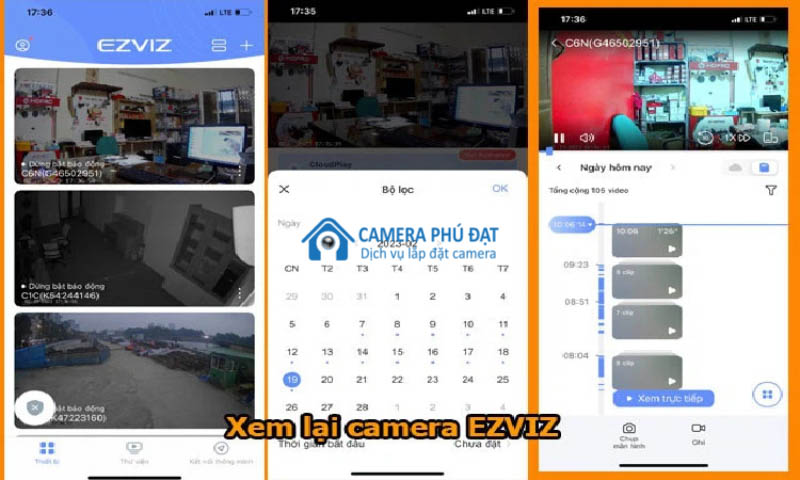
- Mở ứng dụng Ezviz;
- Chọn biểu tượng thẻ nhớ hoặc cloud tuỳ thuộc vào hình thức lưu trữ bạn đang sử dụng;
- Nhấn vào chữ “Ngày hôm nay” để hiện lịch và bắt đầu chọn ngày muốn xem lại;
- Lúc này video ghi hình của ngày bạn chọn sẽ hiện ra, kèm theo đó là danh sách hình ảnh ghi được từ các camera đã liên kết với ứng dụng.
- Bạn kéo đến thời gian cần xem lại với thanh trượt, sau đó chọn khung thời gian trong ngày ở video mình muốn xem lại là được.
5: Những bước đơn giản để theo dõi lại hình ảnh trên camera Ezviz
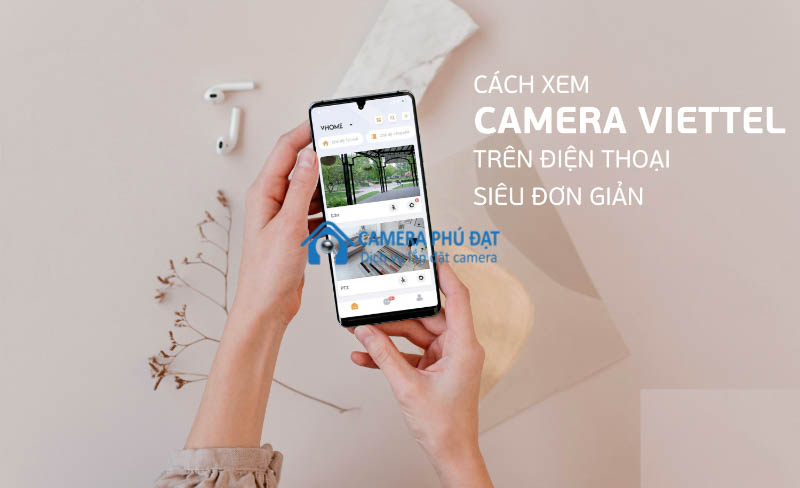
Như vậy, Lắp đặt camera TPHCM đã giúp bạn tìm hiểu chi tiết cách xem lại camera trên điện thoại với những dòng camera theo dõi phổ biến nhất hiện nay. Hy vọng thông tin này giúp ích cho bạn trong việc quản lý, theo dõi thông tin ghi được trên camera. Nếu còn bất kỳ điều gì băn khoăn, liên hệ ngay với chúng tôi để được tư vấn kỹ hơn về lựa chọn, lắp đặt và cài đặt camera nhé.